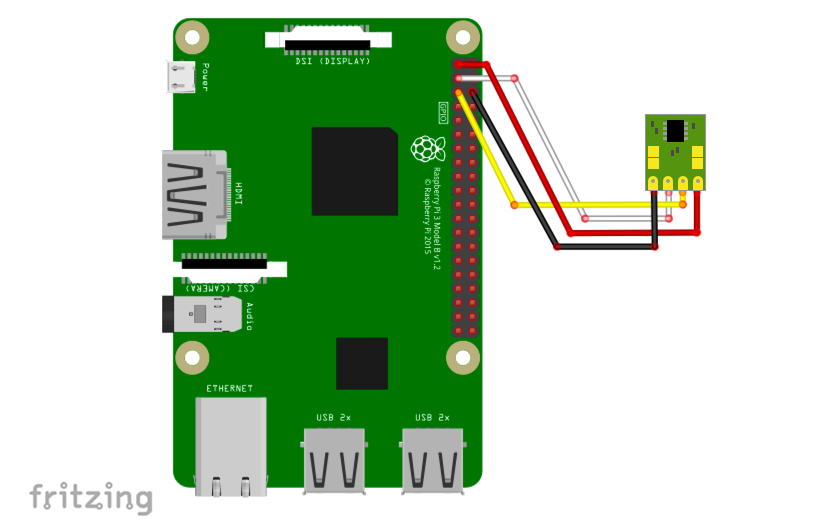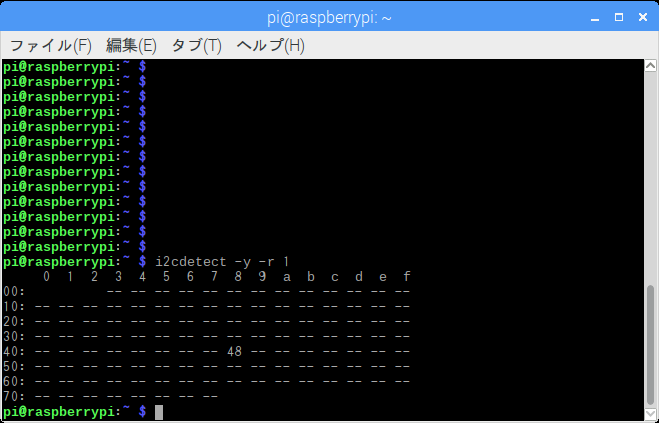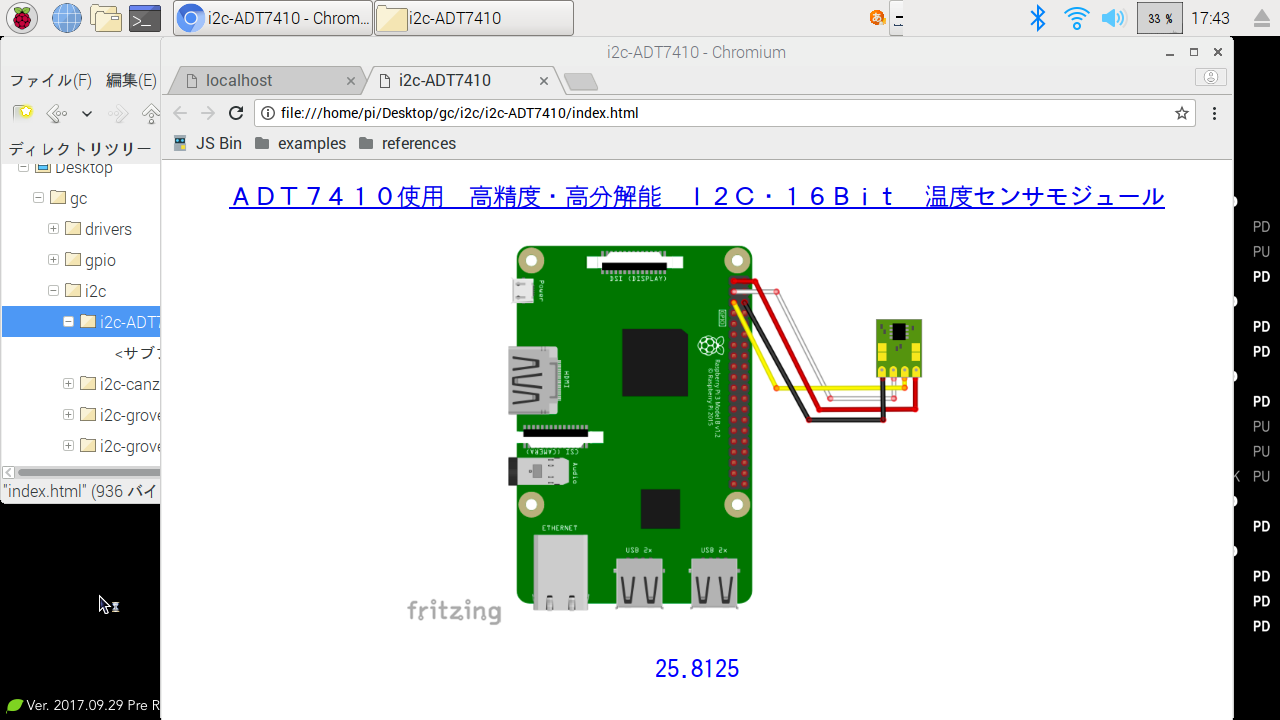Hello Real World
CHIRIMEN for Raspberry Pi 3 (Raspi3) を使用して L チカと I2C 温度計で気温を計測してみよう。
1. L チカをやってみよう
機材の準備
| CHIRIMEN for Raspi3 基本セット | L チカで使用する部品 | I2C 温度計で使用する部品 |
|---|---|---|
 |
 |
 |
- Raspberry Pi 3 Model B もしくは Raspberry Pi 3 Model B+ × 1
- 5V3A 対応 AC アダプタ + micro B USB 電源ケーブル (例: Raspberry Pi 用電源セット) × 1 セット
- HDMI 入力つきのモニタ + HDMI ケーブル (モニタ側の端子の種類に注意) × 1 セット
- USB マウス、キーボード (日本語配列) × 1 セット
- micro SD カード (8GB 以上必須、Class 10 以上で高速なものを推奨) × 1
- ブレッドボード (通常サイズまたはミニサイズ) × 1
- リード付き LED × 1
- リード付き抵抗器 (150-470Ω) x 1
- ジャンパーワイヤー (オス-メス) x 2
- ジャンパーワイヤー (メス-メス) x 4
- ADT7410 使用 I2C 温度センサーモジュール (ピンヘッダ半田付け済み)
ボードと機材を配線しよう
右図 (クリックすると拡大します) と同じように配線してみよう。 配線した様子の写真はこちら
注意
LED には極性 (方向) があり、足が長い方 (アノード) を GPIO 出力ピンに、足が短い方 (カソード) を GND 側に繋いでください。抵抗は LED のどちらの足の側に繋いでも構いません。参考ページ: LED の使い方
Example コードを実行しよう
/home/pi/Desktop/gc/gpio/LEDblink/index.html ファイル (デスクトップの gc ディレクトリから順に gpio, LEDblink ディレクトリを開いてください) をダブルクリックで開くとブラウザが起動し (詳しくはこの図を参照)、先ほど配線した LED が点滅し始めます!
オンライン Example 版 でも試せます。同時に複数のタブで同じ GPIO ポートは操作できないので注意してください。
L チカが出来たら、スイッチのオンオフや人感センサーを使う場合など [他の GPIO の例]((http://chirimen.org/chirimen-raspi3/gc/top/examples/#gpioExamples) にもチャレンジしてみてください。
2. I2C 温度センサーを使ってみよう
ボードと機材を配線しよう
右図と同じように配線してみよう。
配線が終わったら、ターミナルを起動して下記コマンドを入力してみてください。
$ i2cdetect -y -r 1
すると、右図 のような画面が表示されるはずです。
i2cdetect コマンドでは I2C バスに接続されている SlaveAddress (デバイス毎に割り当てられている番号) を確認できます。アドレスが表示されない場合は配線の間違いなどでセンサーを認識できていません。
Example コードを実行しよう
/home/pi/Desktop/gc/i2c/i2c-ADT7410/index.html ファイルを開いて実際に動かしてみよう。ブラウザが起動し下記のような画面になります。
右下に数字がでていますね。これが温度センサーから取得した現在の温度 (摂氏) の表示になります。
オンライン Example でも試せます。温度センサーが使えたら、光センサー、距離センサーなど いろいな I2C デバイスの例 にもチャレンジしてみてください。